
Когато се опитват да запишат данни на флаш устройство, потребителите са изправени пред защита от запис на диска, така че са изправени пред въпроса как да премахнат защитата от запис от флаш устройството. На екрана на компютъра се появява съобщение: "Дискът е защитен от запис. Премахнете защитата или използвайте друг диск".
Необходимо е да премахнете защитата от запис от USB флаш устройството, тъй като е невъзможно да копирате или добавяте файлове на устройството или, обратно, да изтривате файлове от диска в операционната система Windows. В този случай използването на флаш устройство за изпълнение на задачите ви няма да работи.
Съдържание:- Как да премахнете физически защитата от запис на флаш устройство
- Как да премахнете защитата от запис от флаш устройство в командния ред
- Как да деактивирате защитата от запис от флаш устройство в редактора на системния регистър
- Как да премахнете забраната за писане на USB флаш устройство в Local Editor Group Policy
- Поправете форматирането на флаш устройство
- Използване на помощни програми за възстановяване на флаш
- Изводи на статията
Появява се такава неочаквана ситуация, която възникна, както обикновено, в най-неподходящия момент. Потребителят очаква да използва USB флаш устройство или флаш карта от различен тип (SD, xD, MS, CF и др.), И тук тази грешка.
Причините за грешката могат да бъдат различни: поради хардуерна неизправност или проблемът е причинен от действията на софтуера. Случва се, че устройството с флаш памет просто се е провалило, например електронното пълнене изгоря, така че няма какво да помогне тук.
Понякога използването на флаш устройство не е възможно поради действията на вирусите. Проверката на флаш устройството с антивирусна програма и премахването на злонамерен софтуер от диска ще ви помогне да излезете от ситуацията..
Основните причини за блокиране на запис на устройства с флаш памет са:
- хардуерна неизправност на устройството;
- защита от запис чрез физическо заключване;
- вирусна инфекция;
- промяна на атрибута на диска в режим само за четене.
Ако флаш устройството е защитено от запис, какво трябва да направя, как да премахна защитата? В това ръководство ще разгледаме 5 начина, които помагат за премахване на защитата от запис на флаш устройство. В повечето случаи този проблем се решава успешно..
Как да премахнете физически защитата от запис на флаш устройство
На SD карти и на някои USB флаш устройства има превключвател, който служи за деактивиране / активиране на режима на запис на диск. В този случай флаш устройството или микро флаш устройството (карта с памет) е защитено чрез писане механично.

В случая на флаш устройство или карта с памет има специален превключвател, обозначен с думата "Lock" с изображението на ключалката. Плъзнете превключвателя в друго положение и след това проверете работата на USB флаш устройството на компютъра.
Как да премахнете защитата от запис от флаш устройство в командния ред
Ако флаш устройството пише: премахнете защитата от запис, можете да използвате командния ред, за да премахнете атрибута само за четене от диска.
Следвайте тези стъпки:
- Стартирайте командния ред като администратор (прочетете тук как да стартирате командния ред в Windows 10).
- В прозореца на интерпретатора на командния ред въведете (след като въведете съответната команда, натиснете клавиша "Enter"):
Diskpart
- След това въведете командата за показване на всички дискове на компютъра:
списък диск
- Прозорецът на командния ред показва всички дискове, свързани с компютъра. Трябва да изберем номера на флаш устройството, което е лесно да се определи според размера на диска.
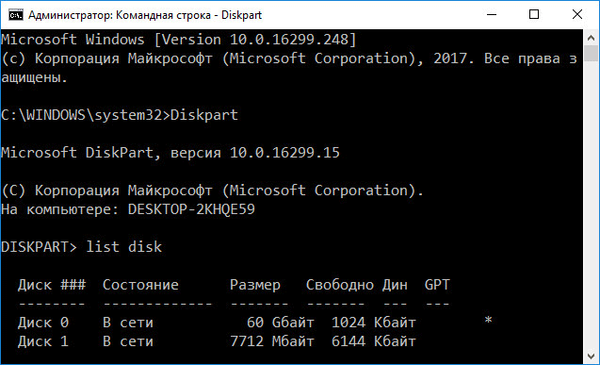
- Въведете командата, за да изберете силата на звука (диск):
изберете диск X (X е номерът на флаш устройството на вашия компютър)
- След това изпълнете командата, която изчиства атрибутите на избрания диск:
приписва диск ясно само за четене
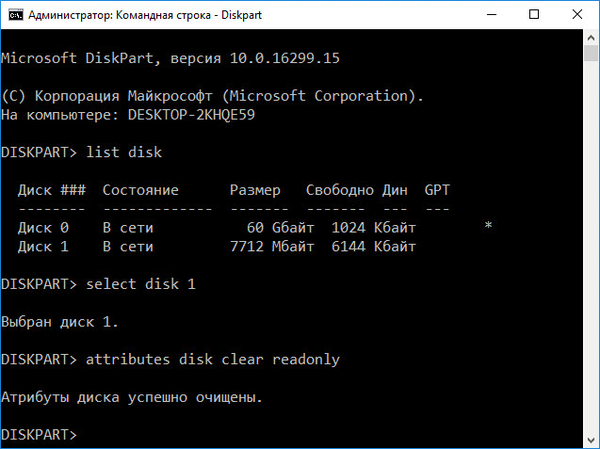
Затворете интерпретатора на командния ред. Проверете работата на флаш устройството на компютъра.
Как да деактивирате защитата от запис от флаш устройство в редактора на системния регистър
С помощта на промените в регистъра на Windows можете да деактивирате защитата от запис на флаш устройства.
За целта направете следното:
- Натиснете едновременно клавишите "Win" + "R" на клавиатурата, в прозореца "Run" въведете командата "regedit" (без кавички).
- В прозореца на редактора на системния регистър отидете по пътя:
HKEY_LOCAL_MACHINE \ SYSTEM \ CurrentControlSet \ Control \ StorageDevicePolicies
- В секцията „StorageDevicePolicies“ кликнете с десния бутон на мишката върху параметъра „WriteProtect“, в контекстното меню щракнете върху „Промяна ...“.
- В прозореца "Промяна на параметъра DWORD (32 бита)" в полето "Стойност" въведете стойността "0" (без кавички) и след това кликнете върху бутона "ОК".

- Рестартирайте компютъра си.
Ако разделът "StorageDevicePolicies" не е в системния регистър, създайте го. За да направите това, щракнете с десния бутон върху секцията "Контрол", изберете "Създаване" => "Секция".
В секцията "StorageDevicePolicies" създайте параметър DWORD (32 бита) с името "WriteProtect", задайте параметъра на "0". Рестартирайте системата.
Как да премахнете забраната за писане на USB флаш устройство в Local Editor Group Policy
Забрана за писане на сменяем диск може да бъде зададена в Windows Local Group Policy Policy Editor. В този случай трябва да деактивирате забраната по следния начин:
- Натиснете клавишните клавиши "Win" + "R", в прозореца "Run", който се отваря, въведете командата "gpedit.msc" и след това щракнете върху бутона "OK".
- В прозореца за редактор на локални групови политики отидете на пътя: "Конфигурация на компютъра" => "Административни шаблони" => "Система" => "Достъп до сменяеми устройства за съхранение".
- Щракнете с десния бутон на мишката върху правилото „Подвижни устройства: Забрани изгаряне“, в прозореца „Подвижни устройства: Забрани изгаряне“, изберете опцията „Деактивирани“ и след това щракнете върху бутона „ОК“.
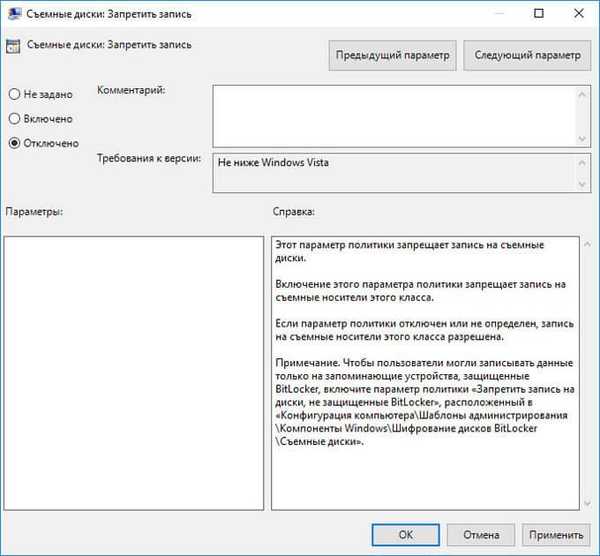
Проверете за проблем със сменяемия диск.
Поправете форматирането на флаш устройство
Ако флаш устройството има файлова система FAT32 (FAT16, FAT, exFAT), то няма да работи за прехвърляне на файлове, по-големи от 4 GB, към USB устройство. За да поддържате използването на големи файлове на USB флаш устройство, трябва да форматирате устройството във файловата система NTFS.
В други случаи, форматирането в файловата система по подразбиране понякога помага да се възстанови работата на проблемно флаш устройство..
Използване на помощни програми за възстановяване на флаш
Той ще се справи с много проблеми, които възникват при работата на USB флаш дискове, специализирани помощни програми от производителите на устройства ще помогнат. Добре известни производители: Transcend, Silicon Power, ADATA, Kingston и др., Създадоха софтуер за възстановяване на функционалността на своите устройства.
Може да се интересувате също от:- Как да промените иконата (иконата) на диск или флаш устройство
- Как да зададете парола за USB флаш устройство в BitLocker
С помощта на програми: JetFlash Online Recovery, USB Flash Drive Recovery, USB Flash Drive Online Recovery, Kingston Format Utility, решавайте проблеми, които възникват при работа с флаш устройства.
Ако тези помощни програми не помогнаха, използвайте по-модерни програми: HP USB Disk Storage Format Tool, AlcorMP, D-Soft Flash Doctor.
Изводи на статията
Ако има проблем със защитата на диска от запис, потребителят не може да използва USB флаш устройството. С помощта на различни инструменти можете да опитате да разрешите проблема: премахнете защитата от запис от флаш устройството.
Свързани публикации:- Как да деактивирате режим на съвместимост в Windows - 4 начина
- Бърз старт на Windows 10
- Как да преминете от 32-битова към 64-битова версия на Windows
- Стартиращо USB флаш устройство с Windows 10
- Инсталиране на Windows XP от USB флаш устройство











